Inventor Nastran 2022 中文破解版是领先的嵌入CAD的有限元分析软件!使用旨在为用户提供完整的分析功能,并允许用户进行各种类型和材料的深入研究和分析,提供各种高级仿真,5轴CAM和嵌套,以及AutoCAD和Fusion360等工具,有效的模拟和控制分析,整个过程中都可以完美的控制其模型和结果,并提供各种高级编辑、下文相关的输入和动态帮助等等,旨在帮助用户更快的完成工作,提高生产力的同时确保获得准确可靠的结果!新的高级图形选项使用硬件加速,提高了保存和加载大型模型,显示和设置大型结果文件动画的性能。 实时结果通过集成的后处理器显示,使用户可以直观地看到在解决方案序列中生成的结果。 这些功能的结合使Autodesk Nastran编辑器成为设计人员和分析人员不可或缺的工具。
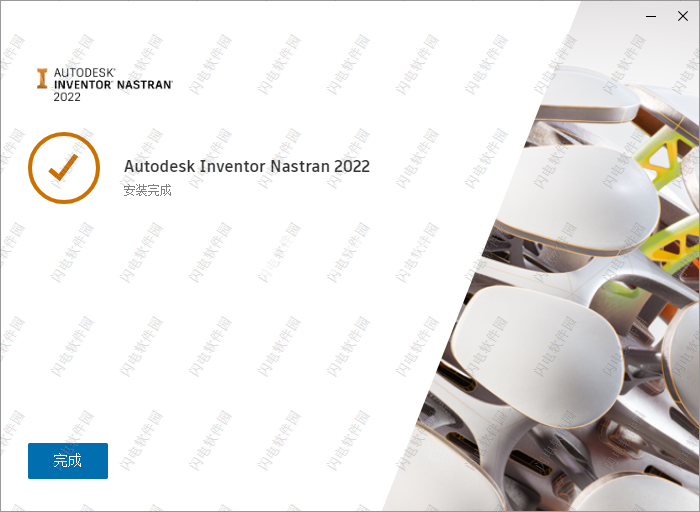
软件功能
1、Autodesk Nastran求解器
使用强大且准确的CAD嵌入式分析功能。
2、发明人整合
超越了具有嵌入式FEA技术的Inventor中的线性静态算例。
3、传播热量
避免因高热应力而导致组装失败。
4、自动跌落测试
自动执行手机,笔记本电脑和许多其他产品的弹丸撞击和虚拟跌落测试。
5、先进的材料模型
在单个虚拟测试中对金属,橡胶和软组织进行建模。
6、线性静力学
确定应力,应变和变形。
7、螺栓连接器
优化设计中的螺栓连接。
8、Autodesk CFD互操作性
从Autodesk CFD导入数据,并应用热和流体压力结果。
9、响应谱分析
分析地震和风荷载。
10、自动中平面网格划分器
将薄实体模型理想化为壳体。
11、帧发生器理想化
选择将自动理想化为梁单元的结构构件。
12、线性屈曲
分析结构(例如,圆柱和梁)在某些载荷条件下的灾难性破坏。
13、静态疲劳
确定结构在重复载荷下的耐久性,包括低周疲劳和高周疲劳。
14、影响分析
同时解决所有非线性事件的冲击事件和跌落测试。
15、表面接触
精确地模拟和建模具有不同接触类型的零件,例如滑动,摩擦和焊接。
安装激活教程
1、在本站下载并解压,如图所示
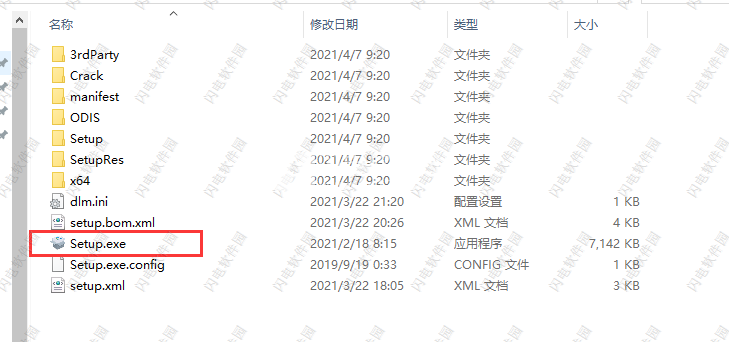
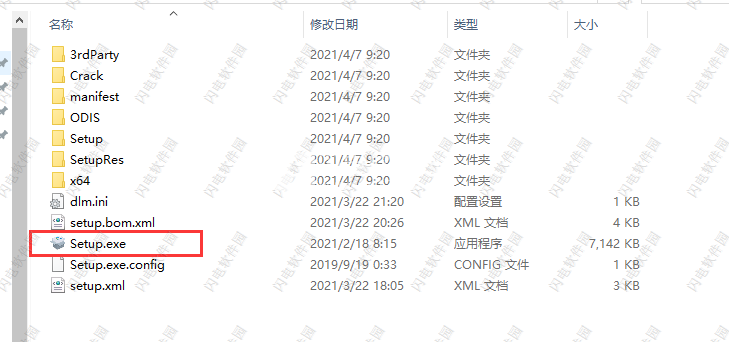
2、双击Setup.exe运行安装,勾选我同意使用条款
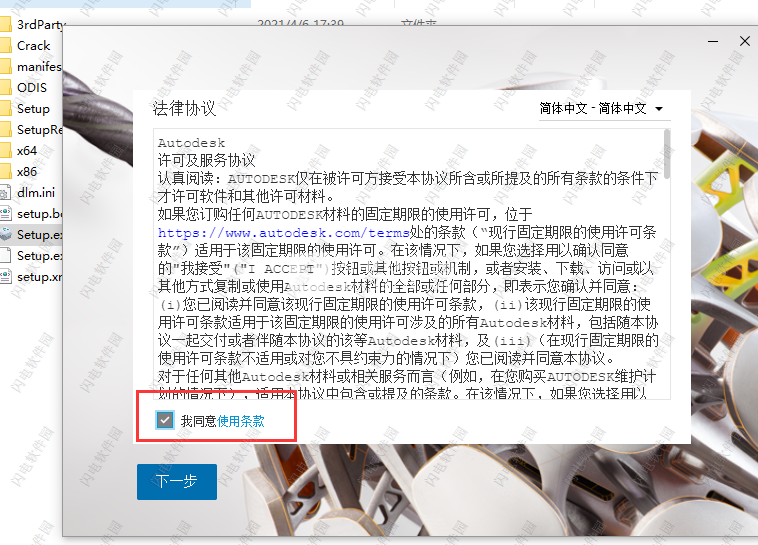
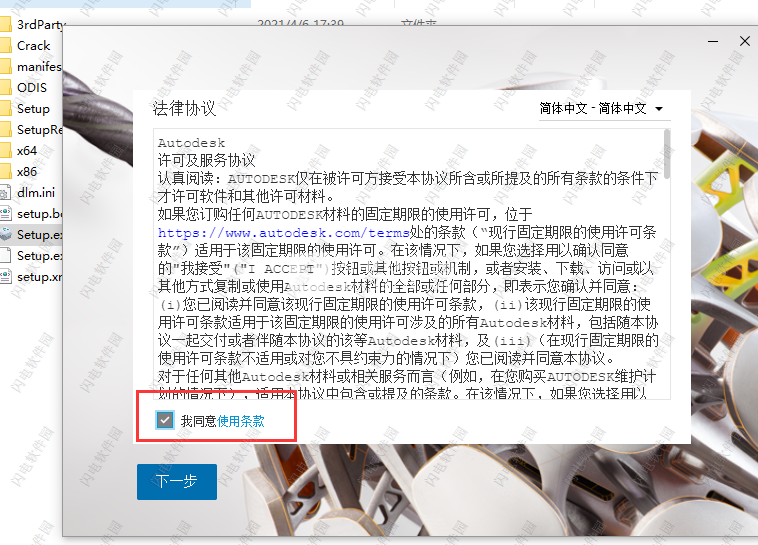
3、选择软件安装路径
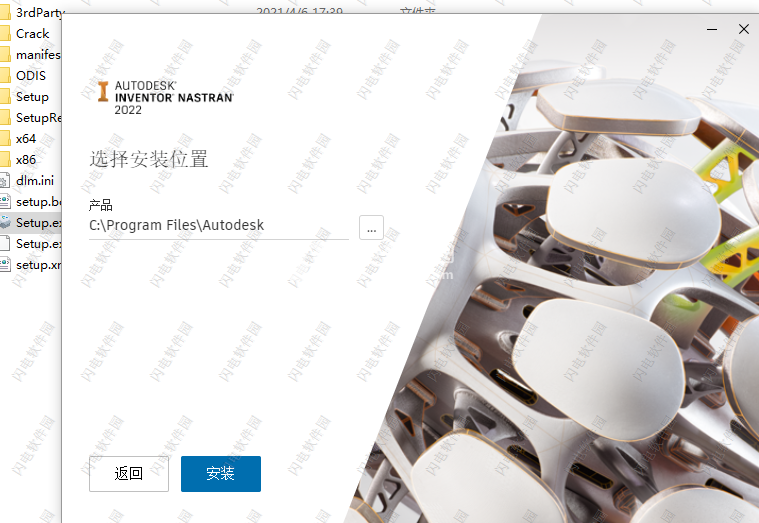
4、安装完成,退出向导,不要启动,打开crack破解文件夹,运行nlm11.18.0.0_ipv4_ipv6_win64.msi,从破解文件夹(nlm11.18.0.0_ipv4_ipv6_win64.msi)安装Autodesk网络许可证管理器(v11.18.0)
-默认安装为“ C:\ Autodesk \ Network License Manager”
-如果有一个实例,请停止任何正在运行的实例(lmgrd,adskflex)
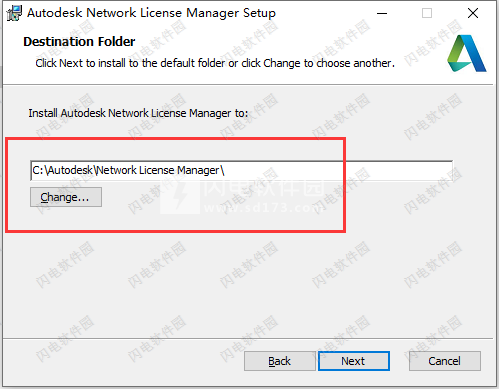
5、将crack中的adskflex.exe复制到安装目录中,进行替换
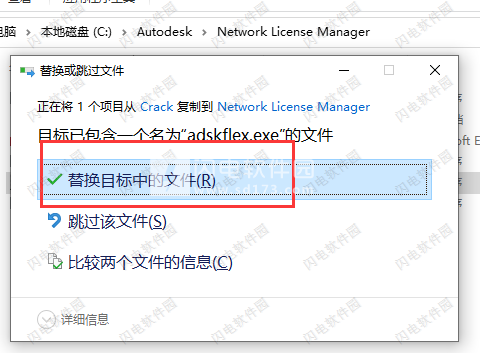
6、停止Autodesk桌面许可服务(使用services.msc),将AdskLicensingService.exe复制到默认C:\Program Files (x86)\Common Files\Autodesk Shared\AdskLicensing\11.0.0.4854\AdskLicensingService\AdskLicensingService.exe,点击替换你目标中的文件
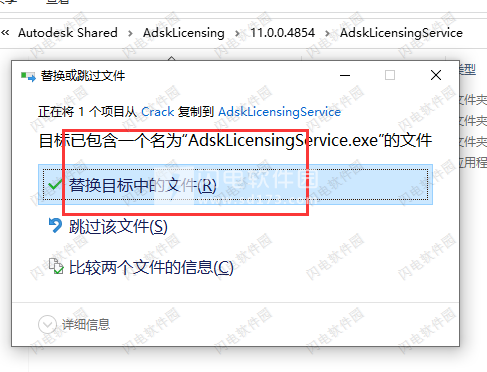
7、将AdskLicensingAgent.exe复制到默认C:\Program Files (x86)\Common Files\Autodesk Shared\AdskLicensing\11.0.0.4854\AdskLicensingAgent\AdskLicensingAgent.exe,点击替换目标中的文件
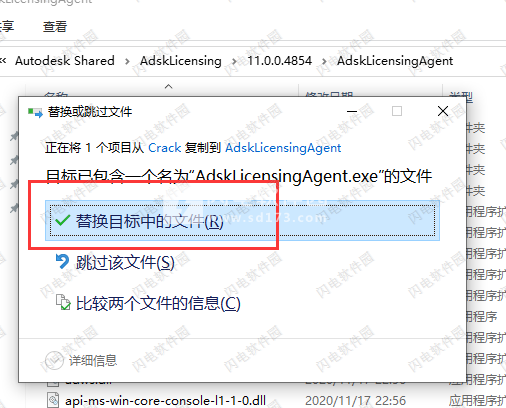
8、将adlmint.dll复制到默认C:\Program Files (x86)\Common Files\Autodesk Shared\AdskLicensing\11.0.0.4854\AdskLicensingAgent\adlmint.dll ,点击替换目标中的文件
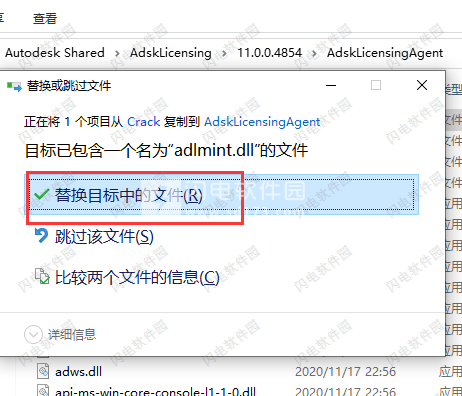
9、启动Autodesk桌面许可服务(使用services.msc),记事本方式打开lic.dat,更改HOSTNAME和MAC以适合您的配置,(启动LMTOOLS Utility-System Settings,即可找到你的HOSTNAME和MAC)
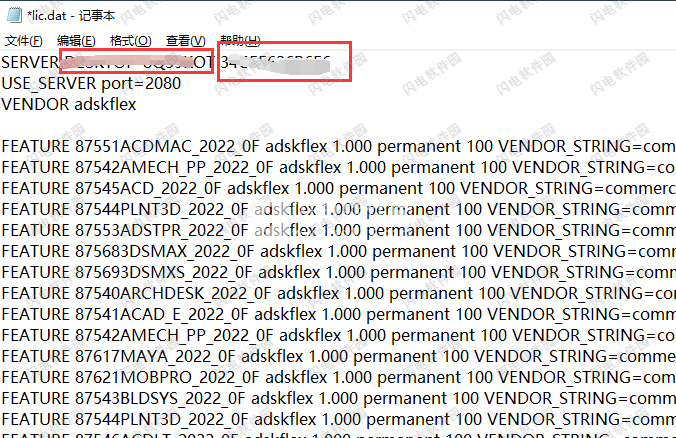
10、将lic.dat保存在所需位置(我们建议将其保存在“ C:\Autodesk\Network License Manager”文件夹中)
11、启动Network License Manager,使用“ C:\Autodesk\Network License Manager”文件夹中的“ lmgrd.exe -z -c lic.dat”运行许可证管理器
或者
从开始菜单运行LMTOOLS Utility,打开config services选项卡,创建一个新的服务Autodesk
第一个点击浏览选择Lmgrd.exe(C:\Autodesk\Network License Manager\lmgrd.exe)
第二个选择我们刚才保存的lic.dat许可证文件
先勾选Use Services,再勾选Start Server at Power Up,点击save
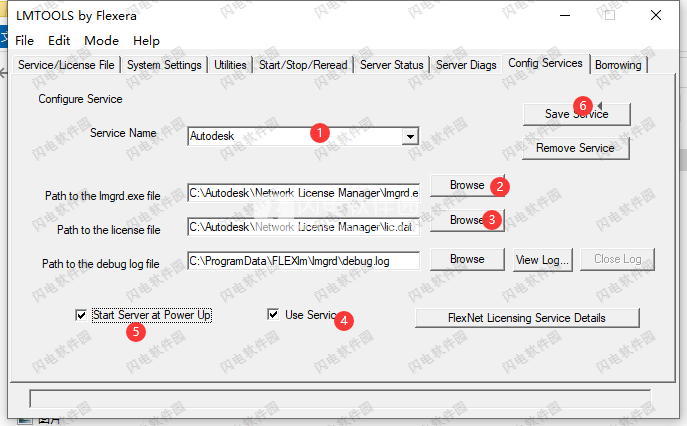
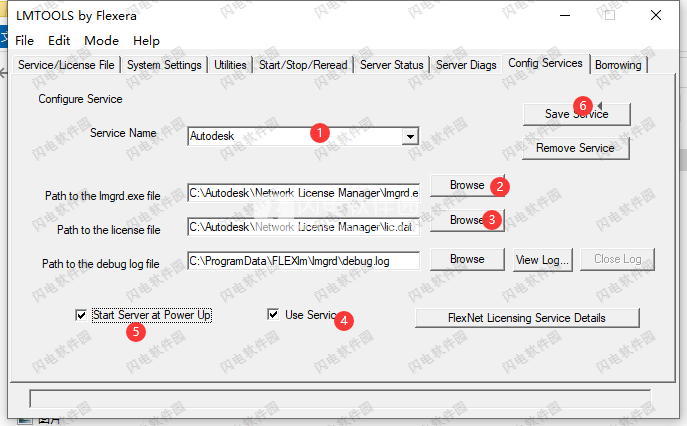
打开Service/License File选项卡,勾选如下选项
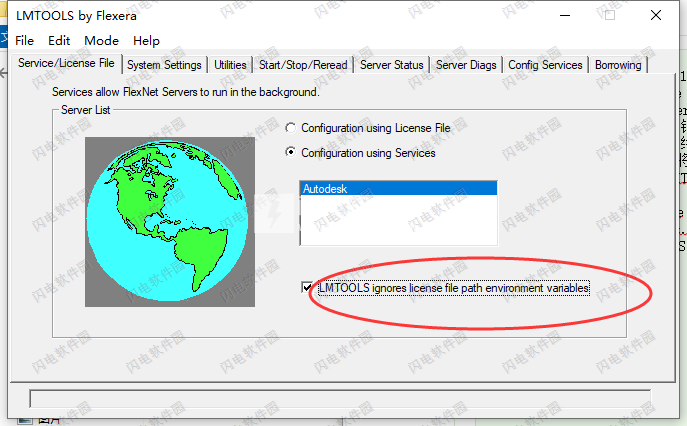
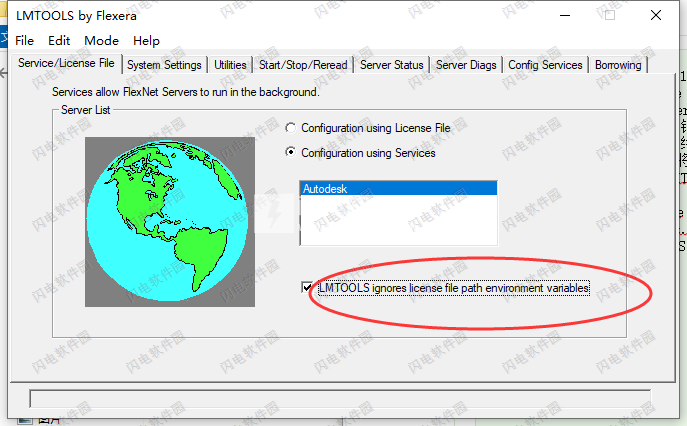
打开Start/Stop/Reread选项卡,单击“启动服务器”,然后单击“重新读取许可证文件”。如果启动服务出现lmgrd.exe错误,则重启计算机再点击启动服务
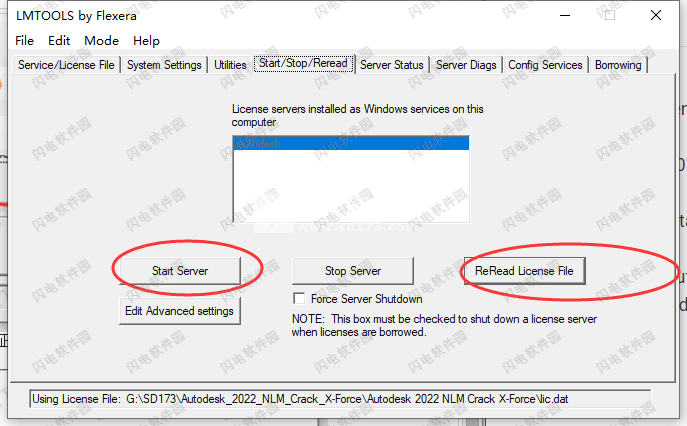
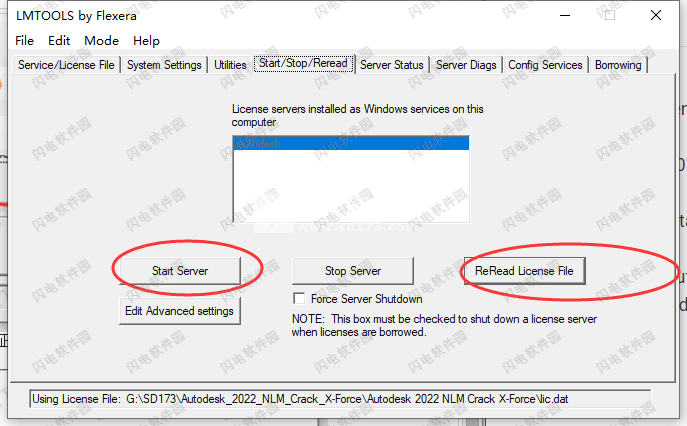
打开Server Diags选项卡,如果出现Users of 87545ACD_2022_0F: (Total of 100 licenses issued; Total of 0 licenses in use)这种字样的话,证明成功了!
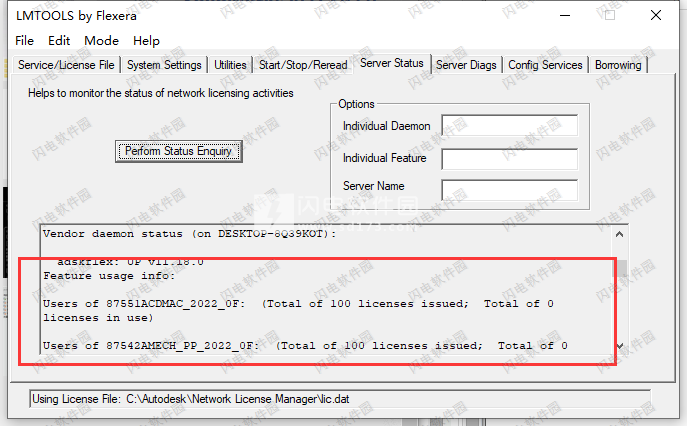
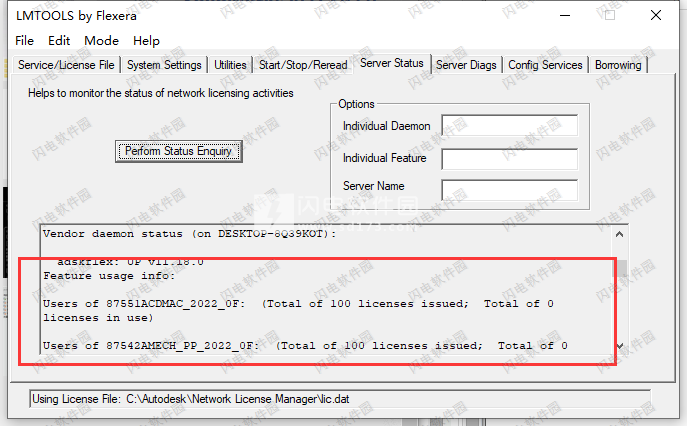
12、启动您的Autodesk应用程序
-出现提示时,选择“使用网络许可证(Use a network license)”
-选择“单个许可证服务器(Single license server)”
-使用127.0.0.1, localhost或安装了flexlm守护程序的位置(语法可以是port@server)。
闪电小编说明:
提供可靠的设计和分析工作流程,花费更少的时间完成高质量的工作,并获得准确的数据和结果,可将从概念到生产的每个人都与共享工具联系在一起,以简化您的产品开发流程。
软件无法下载?不知道解压密码?微信关注订阅号"闪电下载"获取
本帖长期更新最新版 请收藏下载!版权声明:本站提的序列号、注册码、注册机、破解补丁等均来自互联网,仅供学习交流之用,请在下载后24小时内删除。



















